Rumah >Tutorial sistem >Siri Windows >Bagaimana untuk mengawal kelantangan dengan papan kekunci dalam win11? Bagaimana untuk menetapkan kekunci pintasan volum dalam win11
Bagaimana untuk mengawal kelantangan dengan papan kekunci dalam win11? Bagaimana untuk menetapkan kekunci pintasan volum dalam win11
- WBOYWBOYWBOYWBOYWBOYWBOYWBOYWBOYWBOYWBOYWBOYWBOYWBke hadapan
- 2024-02-12 10:30:292507semak imbas
Win11, sebagai sistem pengendalian terkini yang dikeluarkan oleh Microsoft, membawakan banyak ciri dan penambahbaikan baharu. Antaranya, menggunakan papan kekunci untuk mengawal kelantangan menjadi kebimbangan ramai pengguna. Dalam Win11, anda boleh melaraskan kelantangan dengan mudah dengan menetapkan kekunci pintasan untuk meningkatkan kecekapan penggunaan. Artikel ini akan memperkenalkan anda kepada cara menetapkan kekunci pintasan kelantangan dalam Win11, supaya anda boleh mengawal kelantangan dengan mudah melalui papan kekunci dan meningkatkan pengalaman pengendalian. Berikut ialah tutorial terperinci yang disusun oleh editor PHP Banana untuk semua orang.
Cara untuk menetapkan kekunci pintasan kelantangan dalam win11
1 Pertama, klik kanan pada ruang kosong pada desktop, dan pilih Pintasan Baharu dalam item menu yang terbuka.
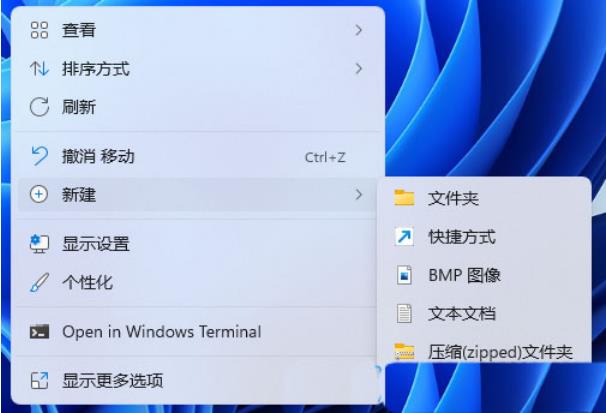
2 Tetingkap Cipta Pintasan muncul Sila taipkan lokasi objek dan masukkan yang berikut: %windir%System32SndVol.exe -f 49825268
Klik Seterusnya untuk meneruskan.
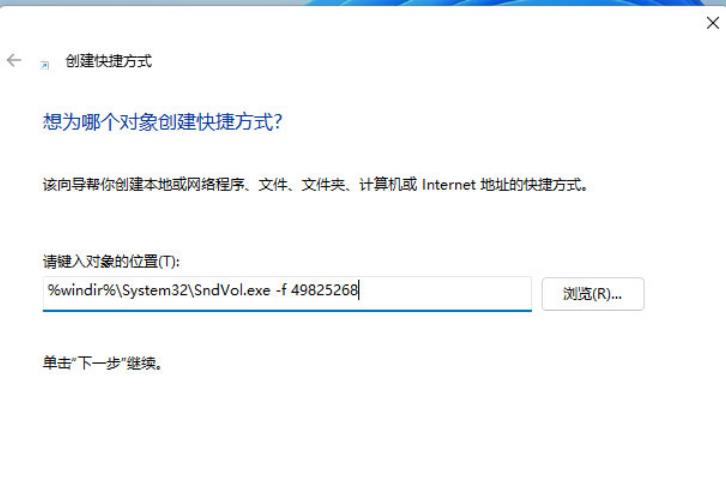
3 Taipkan nama pintasan (sistem akan mengisi SndVol secara lalai), dan kemudian klik untuk melengkapkan membuat pintasan.
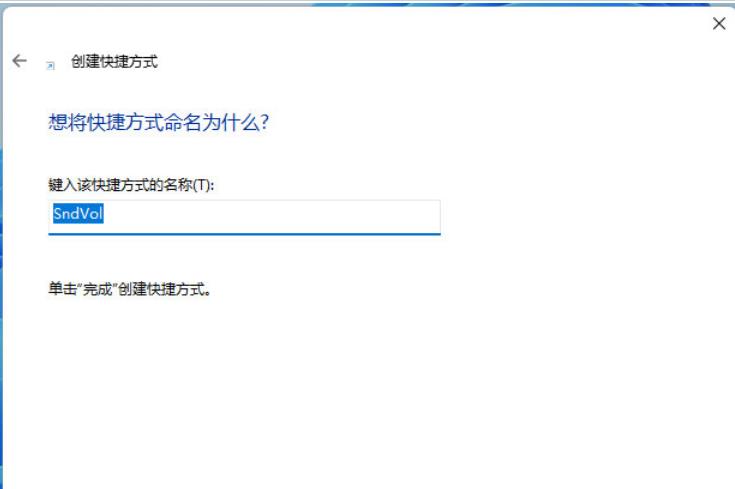
4 Cari pintasan yang baru anda buat bernama SndVol, kemudian klik kanan dan pilih Properties dalam item menu yang terbuka.
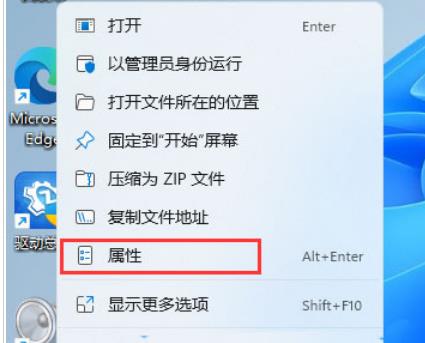
5 Dalam tetingkap sifat SndVol, dalam kedudukan kekunci pintasan, tekan kekunci pintasan pelarasan bunyi yang anda mahu gunakan dan simpannya.
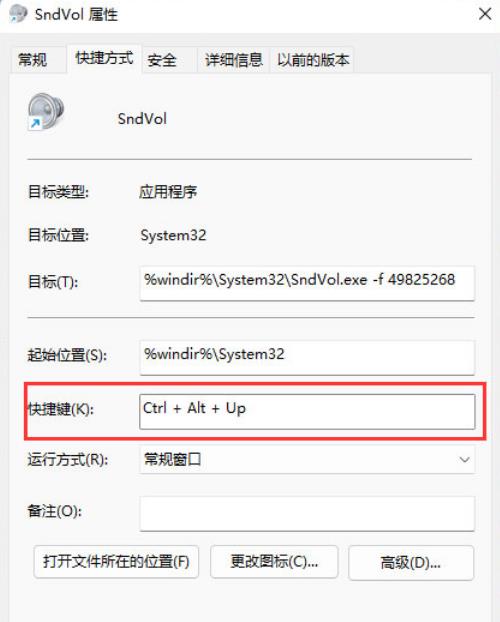
6 Selepas menyimpan, tekan kekunci pintasan set untuk melaraskan kelantangan.
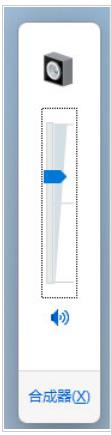
7 Sudah tentu, kita juga boleh menetapkan kekunci pintasan lain seperti: Ctrl+Alt+Q.
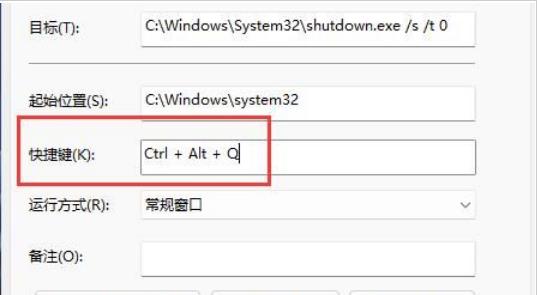
8 Selepas menyimpan, tekan kekunci pintasan yang ditetapkan dan kemudian gunakan "kekunci anak panah atas dan bawah" untuk melaraskan kelantangan.
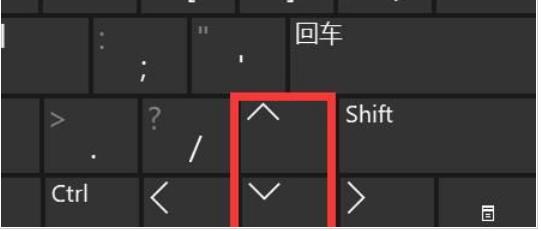
Atas ialah kandungan terperinci Bagaimana untuk mengawal kelantangan dengan papan kekunci dalam win11? Bagaimana untuk menetapkan kekunci pintasan volum dalam win11. Untuk maklumat lanjut, sila ikut artikel berkaitan lain di laman web China PHP!

